كيفية منع رسائل البريد الإلكتروني الأجنبية من البلدان الأخرى في Outlook
هل(Are) سئمت من تلقي رسائل البريد الإلكتروني الدولية في صندوق الوارد الخاص بك في Outlook ؟ لا تقلق ، يمكنك بسهولة التخلص من رسائل البريد الإلكتروني الأجنبية غير المرغوب فيها(unwanted foreign emails) في Outlook . في هذا البرنامج التعليمي ، سنصف كيفية حظر رسائل البريد الإلكتروني الخاصة بكل بلد في Outlook . تتيح ميزة Outlook هذه للمستخدمين حظر رسائل البريد الإلكتروني من دولة واحدة أو أكثر.
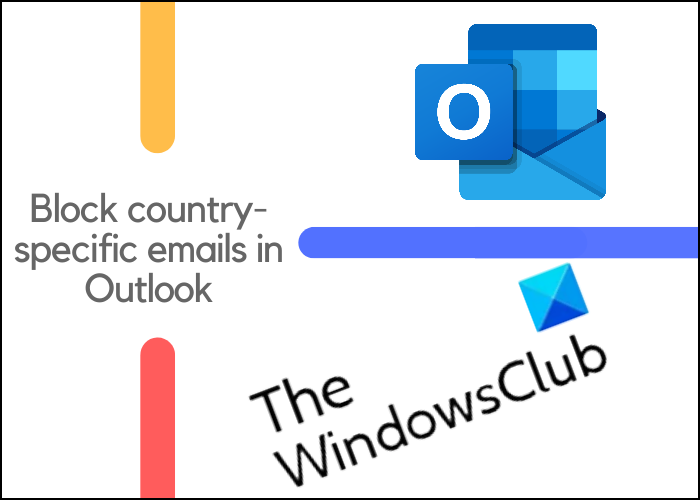
نتلقى الكثير من رسائل البريد الإلكتروني غير المرغوب فيها في صندوق البريد الوارد لدينا. كما تعلم ، فإن جميع رسائل البريد الإلكتروني التي نتلقاها تشغل مساحة على التخزين السحابي. وبالتالي(Hence) ، من المهم حذف رسائل البريد الإلكتروني التي لا نطلبها. يمكنك حذف رسائل البريد الإلكتروني غير المرغوب فيها يدويًا عن طريق تحديدها واحدة تلو الأخرى. هذه العملية جيدة إذا لم تتلقى رسائل بريد إلكتروني غير مرغوب فيها بشكل مجمّع. ولكن إذا تلقيت عددًا كبيرًا من رسائل البريد الإلكتروني غير المرغوب فيها ، على سبيل المثال من البلدان ، التي لا تعرف لغتها ، فإن طريقة حذف رسائل البريد الإلكتروني واحدة تلو الأخرى ليست الخيار الصحيح.
وبالتالي ، إذا كنت تستخدم ميزة حظر رسائل البريد الإلكتروني في Outlook ، فلن تضطر إلى قضاء وقتك في حذف رسائل البريد الإلكتروني واحدة تلو الأخرى. سينقل Outlook جميع رسائل البريد الإلكتروني الواردة من بلد معين إلى مجلد البريد العشوائي(Junk) تلقائيًا. سيتم حذف جميع رسائل البريد الإلكتروني الموجودة في مجلد البريد العشوائي تلقائيًا بعد 10 أيام.(Junk)
كيفية منع رسائل البريد الإلكتروني الأجنبية من البلدان الأخرى في Outlook
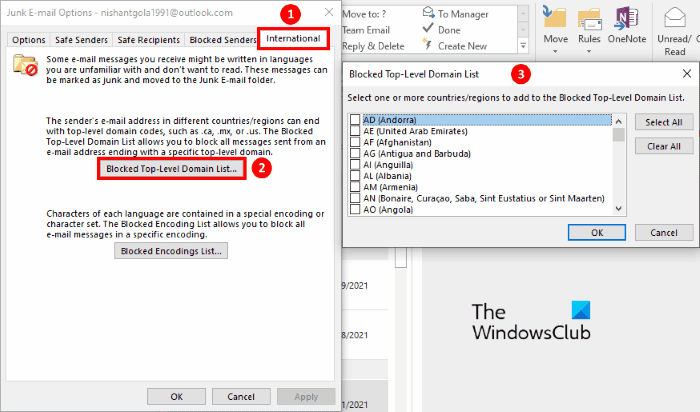
ستنطبق الإرشادات التالية لحظر رسائل البريد الإلكتروني الدولية على Outlook 365 و Outlook 2019 و 2016 و 2010 و 2007.
- اكتب Outlook في مربع بحث Windows وانقر فوق التطبيق لتشغيله.
- سجّل الدخول إلى حسابك وانتقل إلى " Home > Junk > Junk E-mail Options ." هذا وسوف تفتح نافذة جديدة.
- الآن ، انقر فوق علامة التبويب الدولية . (International)هناك ، ستجد خيارين ، قائمة مجالات المستوى الأعلى(Top-level Domain List) المحظورة وقائمة الترميزات المحظورة(Blocked Encodings List) . عليك أن تضغط على الخيار الأول.
- في قائمة نطاق المستوى الأعلى المحظور(Blocked-Top Level Domain List) ، حدد الدولة التي لا تريد تلقي رسائل البريد الإلكتروني منها. يمكنك تحديد أكثر من دولة لحظر رسائل البريد الإلكتروني.
- عند الانتهاء ، انقر فوق "موافق" لحفظ الإعدادات.
من الآن ، ستصل جميع رسائل البريد الإلكتروني الواردة من الدولة التي قمت بحظرها في مجلد البريد العشوائي .(Junk)
هذا هو.
الوظائف ذات الصلة(Related posts) :
- قم بحظر مرسل أو جهة اتصال من إرسال رسائل بريد إلكتروني في Gmail أو Outlook.com(Block a sender or contact from sending emails in Gmail or Outlook.com) .
- إدخالات المرسلين المحظورين مفقودة في Outlook Web App(Blocked Senders entries are missing in Outlook Web App) .
Related posts
خطأ تحميل رسالة Outlook error على Android mobile
كيفية تحسين تطبيق Outlook mobile لهاتفك
كيفية ارسال دعوة لاجتماع في Outlook
Outlook.com لا يتلقى أو يرسل رسائل بريد إلكتروني
كيفية تفريغ Junk Email Folder في Outlook
إصلاح custom dictionary غير متاح للتحديث في Outlook
Email Insights ل Windows يتيح لك البحث بسرعة Outlook email & Gmail
Fix Outlook Send/Receive error 0x8004102A
كيفية جعل Outlook download جميع رسائل البريد الإلكتروني من الخادم
Outlook تعذر بدء تشغيل المرة الأخيرة. هل تريد أن تبدأ في الوضع الآمن؟
Stop Outlook من إضافة الأحداث Calendar تلقائيا من رسائل البريد الإلكتروني
كيفية تلقائيا Forward Email في Microsoft Outlook
Backup Inbox باستخدام UpSafe Office 365 Outlook Backup Freeware
أين هو Outlook.exe location على Windows 10؟
ملف بيانات Remove Outlook .pst من OneDrive في Windows 10
إرسال أو تلقي الخطأ المبلغ عنه (0x80042109) في Outlook
Display Outlook Calendar & Tasks على Windows desktop مع DeskTask
كيفية توجيه البريد الإلكتروني أو تعطيل إعادة توجيه غير مصرح به في Outlook.com
كيفية مشاركة Calendar في Outlook
كيفية إضافة RSS Feeds إلى Outlook في Windows 10
